Bluetoothモジュールのリセットオプションが削除されたmacOS MontereyでBluetoothをリセットする方法

AppleはmacOS Montereyで、Bluetoothモジュールのリセットオプションを削除しました
このオプションは隠しオプションでしたが、Mac上のさまざまなBluetooth接続の問題に対処するための適切な修正を提供しました
Big Sur以前を実行しているMacでBluetoothをリセットする方法
Big Sur以前を実行している場合は、引き続き使用できます、その方法は
- 「システム環境設定」>「Bluetooth」で「メニューバーにBluetoothを表示」に「✓」を入れます
- メニューバーのBluetoothのアイコンを「option(⌥)」と「shift(⇧)」を押しながらクリックします
- メニューの「デバッグ」から「Bluetoothモジュールをリセット」を選択します
- リセットが完了したらMacを再起動します
- 最初からBluetoothの接続をします
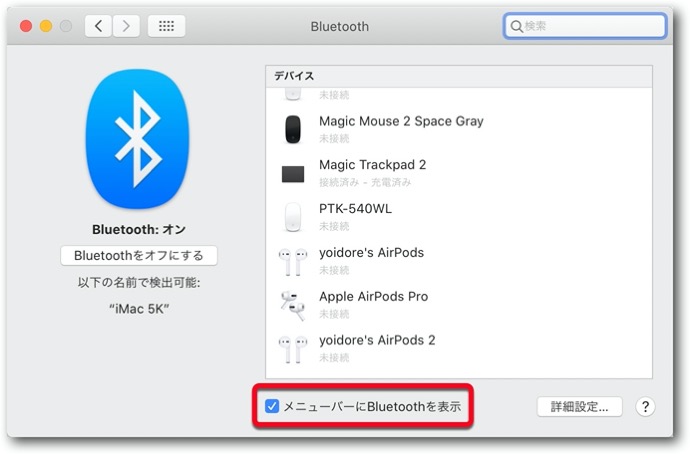
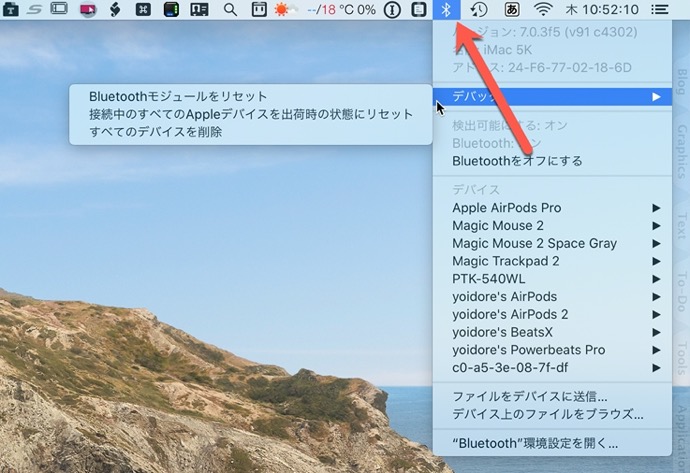
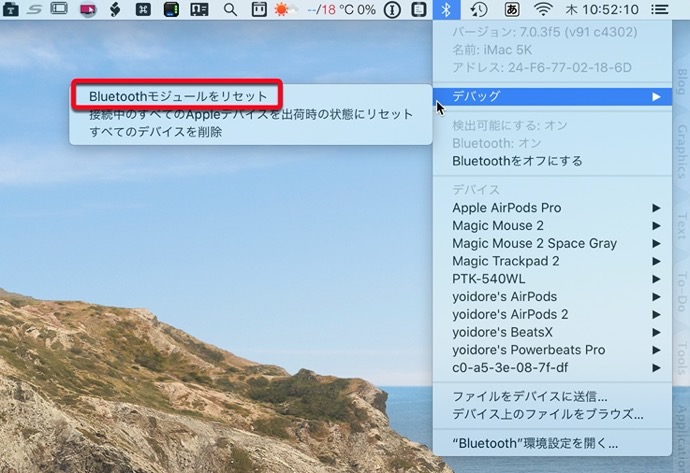
Big Surではメニューから直接「Bluetoothモジュールをリセット」を選択します
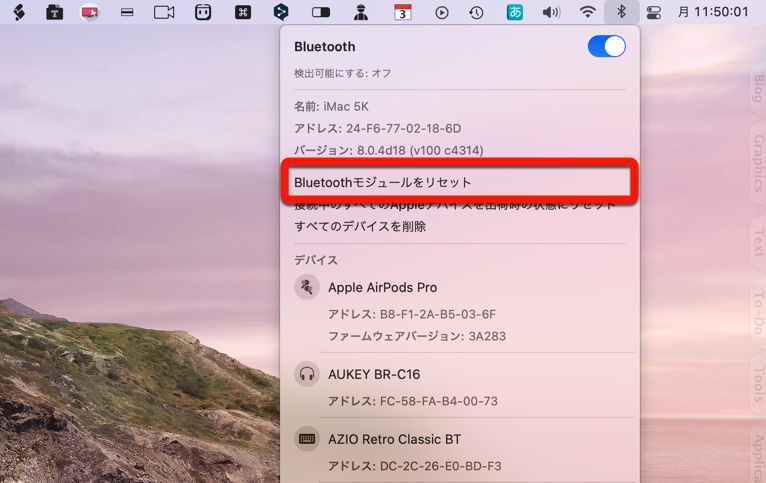
ただし、先に述べたように、macOS Montereyにアップデートした場合は、このメニューは利用できませんが、代わりに他のオプションを試すことができます
macOS MontereyでBluetoothをリセットする方法
MacでBluetooth接続の確立に関する問題が発生した場合は、2つの異なるオプションを試すことができます
その1
「ターミナル」を使用してBluetoothサービスを終了できます
- Macで「アプリケーション」>「ユーティリティ」フォルダに移動し、「ターミナル」を起動します
- 次のコマンドを入力してEnterキーを押し、コンピュータのパスワードを入力します
- その後、Macを再起動します
sudo pkill bluetoothd
その 2
2番目の方法は、Bluetooth設定ファイルを削除することです
- Finderで、メニューの「移動」>「フォルダへ移動」を選択します
- 次のファイルのパスを入力します
- このフォルダにある「com.apple.Bluetooth.plist」ファイルをごみ箱にドラッグして削除します
- Macを再起動します
/Library/Preferences/
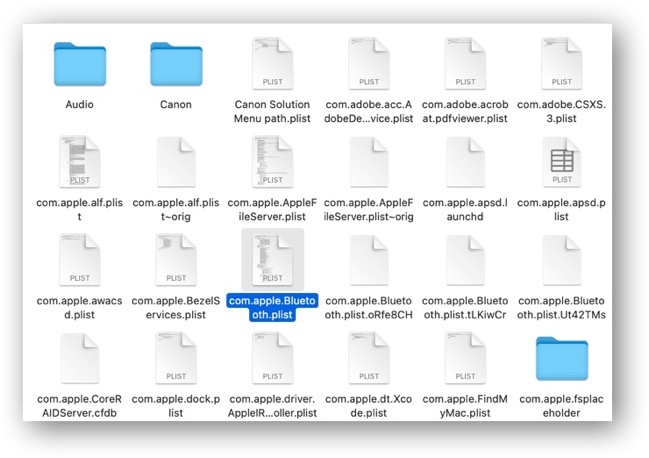
このファイルはMacによって自動的に再作成されます
(Via macReport.)

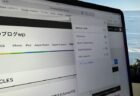
LEAVE A REPLY